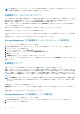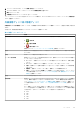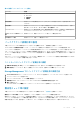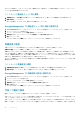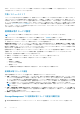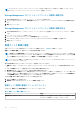Users Guide
メモ: これらのプロパティは、コマンドラインインタフェースを使って設定することも可能です。詳細については、『Server
Administrator コマンドラインインタフェースユーザーズガイド』を参照してください。
Storage Management でのコントローラプロパティの変更の検索方法
1. Server Administrator ウィンドウのシステムツリーで、ストレージ を展開します。
2. ストレージダッシュボード ページで、使用可能なタスク ドロップダウンメニューから コントローラプロパティの変更 を選択し
ます。
3. 実行 をクリックします。
Storage Management でのコントローラプロパティの変更の検索方法 2
1. Server Administrator ウィンドウの[システム]ツリーで、[ストレージ]を展開して[コントローラー]オブジェクトを表示
します。
2. [コントローラー]オブジェクトを選択します。
3. コントローラーの[プロパティー]ページで[情報/設定]をクリックします。
4. [コントローラー タスク]ドロップダウン メニューから[コントローラー プロパティーの変更...]を選択します。
5. [実行]をクリックします。
物理ディスク電源の管理
お使いのコントローラがこの機能をサポートするかどうかを確認するには、「対応機能」を参照してください。
物理ディスク電源の管理 では、物理ディスクの電力消費量を管理できます。
メモ: 物理ディスク電源の管理 タスクは、H330 カードがホットスペアと未設定ディスクをスピンダウンさせることで提供され
ます。PERC H730P および H730 カードはまた、追加の省電力モードである[設定済みドライブのスピンダウン]および[自動
ディスク省電力(アイドル C)]オプションで物理ディスク電源の管理タスクをサポートします。
メモ: このタスクは、HBA モードで実行されている PERC ハードウェア コントローラーおよび PERC H755N ハードウェア コン
トローラーではサポートされません。
電力消費量を管理するには、次のモードのうちひとつを有効化することができます。
● 省電力モードなし — これはコントローラのデフォルトモードです。このモードのときは、すべての省電力機能が無効にされま
す。
● バランス省電力モード — I/O 遅延を抑えながら良好な省電力機能を提供します。
● 最大省電力モード — 全ドライブに対し、最大限の省電力機能を提供します。
● カスタマイズされた省電力モード — 省電力設定をカスタマイズできます。この電力モードを選択すると、デフォルト値が入力
されます。有効にしたい機能を選択またはクリアできます。サービス品質(QoS) を選択して、スピンアップする 開始時刻 お
よび 時間間隔 を設定することで設定されたデバイスの省電力をカスタマイズできます。
サービス品質(QoS) 機能を有効にするには、次の手順を実行します。
1. カスタム省電力モード を選択します。
2. 設定済みドライブのスピンダウン オプションで 有効化 を選択します。
物理ディスク電源の管理オプションのプロパティ
次の表では、物理ディスク電源の管理 オプションのプロパティを示します。
表 16. 物理ディスク電源の管理プロパティ
プロパティ 定義
未設定ドライブのスピンダウン 有効 オプションを選択した場合、指定された時間間隔中に操作
されなかった未設定ディスクをスピンダウンします。
70 コントローラ